Transférer tous les fichiers de l'iPhone vers Android, avez-vous pris la décision d'acheter un nouveau téléphone Android? Bienvenue dans l'équipe Android, assurez-vous que vous serez très satisfait de cette équipe. Mais par où commencer est la question: passer de l'iPhone à Android est toujours un processus relativement compliqué, mais cela peut être très facile.
Comment Transférer tous les fichiers de l'iPhone vers Android
Cela dépend des étapes que vous ferez au début de la route. À travers ce guide, nous essaierons de vous montrer comment transférer presque tout sur votre iPhone vers votre nouveau téléphone Android. Au début, nous consacrerons notre discussion aux moyens les plus simples, qui malheureusement peuvent ne pas être positifs avec votre cas, car cela dépend également de votre téléphone en particulier. Mais ensuite, nous expliquerons en détail toutes les méthodes qui réussissent dans tous les cas. allons y.
Le moyen le plus simple: avec l'outil tout-en-un Smart Switch
Si vous envisagez d'acheter un téléphone Samsung Galaxy, vous avez de la chance. Samsung propose un outil tout-en-un appelé Smart Switch pour transférer très facilement des contacts, des photos, des vidéos, l'historique des archives et bien plus encore des téléphones iPhone vers les téléphones Samsung. Ce processus se fait sans fil via WiFi ou via un câble OTG. En particulier, tout ce dont vous aurez besoin est ce qui suit:
Sur votre iPhone, gardez tout dans le cloud depuis votre ordinateur iCloud, ouvrez l'outil Smart Switch sur votre nouveau téléphone Galaxy, lisez et acceptez les termes et conditions, cliquez sur la commande Recevoir des données, puis sélectionnez iPhone / iPad, cliquez sur Obtenir des données à partir d'iCloud à la place, puis connectez-vous à votre compte iCloud, une fois connecté, cliquez sur importer et commencez à transférer toutes vos données personnelles.
Comment pouvez-vous utiliser votre compte Google Drive pour transférer vos données?
Si votre nouveau téléphone n'est pas un modèle Galaxy, vous avez encore de nombreuses autres options, et le moyen le plus simple est de compter sur le stockage Google Drive. Malheureusement, la méthode ne sera pas aussi simple que la méthode précédente et elle ne transmettra pas tout de votre iPhone au nouvel Android, mais c'est toujours un bon moyen mieux que de tout transférer manuellement individuellement. Assurez-vous simplement de désactiver à la fois iMessage et Facetime afin de ne perdre aucun message ou appel téléphonique sur votre nouveau téléphone.
Installez l'application Google Drive sur votre iPhone, ouvrez l'application, puis connectez-vous avec votre compte Google, cliquez sur Paramètres, puis sur Sauvegarder, puis démarrez le stockage, Démarrer la sauvegarde. Une fois que tout est enregistré, connectez-vous à Google Drive sur votre nouvel Android téléphone, puis démarrez Restaurer toutes vos données à partir de la restauration.
Comment transférer des contacts de l'iPhone vers un téléphone Android
L'une des choses les plus importantes et les premières à prendre en compte est de transférer vos contacts et tous les noms de contacts enregistrés sur votre iPhone vers le nouveau téléphone Android, mais la facilité de ce processus dépend de la façon dont vous stockez vos contacts précédents pendant que vous dépendez de votre iPhone. Si vous souhaitez synchroniser tous les contacts de votre compte Google, cela signifie que c'est devenu très simple, car il vous suffit de vous connecter à votre compte Google sur le nouveau téléphone, puis toutes les données des numéros de téléphone seront téléchargées sur le Téléphone Android automatiquement sans action autre chose.
Mais si vous ne vous souciez pas de la synchronisation des contacts sur votre compte Google, cela prendra plus de temps et d'efforts. Le moyen le plus simple pour vous est peut-être d'utiliser iCloud pour obtenir le fichier vcf, puis de l'importer sur votre téléphone Android, et de cette façon, vous ferez ceci:
Sur votre iPhone, allez dans Paramètres et du haut vers votre profil, cliquez sur iCloud puis passez à Contacts, immédiatement vos contacts seront téléchargés sur les services cloud d'Apple, utilisez le navigateur Internet pour vous connecter à la page iCloud et connectez-vous avec votre Compte Apple ID, Sélectionnez Contacts, puis cliquez sur l'icône d'engrenage souvent trouvée en bas à gauche, cliquez sur Tout sélectionner, cliquez à nouveau sur l'icône d'engrenage et sélectionnez Exporter la vCard. Maintenant, une fois le téléchargement du fichier de contact terminé sur votre téléphone, vous pouvez ultérieurement insérer ce fichier dans les contacts Google de votre compte ou directement sur votre téléphone Android.
Comment insérer des contacts dans les appelants Google
Ouvrez Contacts.google.com puis sur le côté de la page, cliquez sur l'onglet Importer. Cela vous donnera la liberté de choisir d'insérer des noms à partir du fichier vCard, cliquez sur Sélectionner un fichier, recherchez le fichier que vous avez précédemment téléchargé votre téléphone et vous finirez donc d'enregistrer les contacts sur Google
Comment insérer des contacts sur un téléphone Android
Transférez le fichier cvf sur votre téléphone Android en utilisant la méthode de votre choix, ouvrez l'application Téléphone, puis cliquez sur le bouton Menu, recherchez la commande import / export - l'emplacement de la commande peut varier en fonction du type de téléphone, une fois que vous avez trouvé si vous pourrez insérer le fichier et ainsi de suite, j'ai terminé.
Comment transférer le calendrier de l'iPhone vers un téléphone Android
Tout comme nous l'avons fait avec les contacts, nous le ferons avec des notations, mais ce sera très facile si vous vous souciez de synchroniser les calendriers sur votre propre compte Google. Voyons maintenant comment transférer des calendriers en une seule fois, et nous utiliserons certainement à nouveau iCloud.
Sur votre iPhone, accédez à l'application Paramètres et appuyez sur votre profil en haut, appuyez sur iCloud, puis passez à Calendrier. Immédiatement tous vos calendriers locaux seront synchronisés avec le cloud, utilisez un navigateur Web pour accéder à iCloud.com, puis connectez-vous avec votre compte iCloud, cliquez sur l'icône Calendrier pour ouvrir l'interface des calendriers,
Dans le volet de droite, cliquez sur Partager le calendrier, puis copiez l'URL de partage qui apparaît en dessous, ouvrez un nouvel onglet dans votre navigateur et collez le lien que vous venez de copier, indéfinissez l'URL vers http, puis cliquez sur la touche Entert pour ouvrir la nouvelle adresse, le navigateur téléchargera un fichier Contient un nom de plusieurs lettres inconnues. Ce fichier contient tous vos calendriers sur le cloud iCloud, conservez le nouveau fichier dans un chemin facilement accessible et il est préférable de changer son format en quelque chose comme calendar.ics,
Ouvrez un nouvel onglet dans le navigateur et accédez au site Web de Google Agenda, depuis le côté gauche de l'interface de Google Agenda, cliquez sur l'icône plus + puis choisissez dans le menu d'importation, puis recherchez le chemin du fichier calendar.ics et insérez-le dans Google, cliquez sur la commande d'importation pour télécharger le fichier dans Google Agenda, une fois le téléchargement terminé, vous remarquerez que tous vos calendriers sont maintenant dans l'interface du site Web de Google Agenda, et de cette manière vos calendriers seront synchronisés sur votre téléphone Android également.
Comment transférer des photos de votre iPhone vers Android
Bien que vous puissiez transférer des fichiers de plusieurs manières, mais en même temps, vous pouvez transférer des fichiers vers le cloud en fonction du service que vous préférez vous-même, mais Google Photo est le plus convivial, et il est disponible pour téléphones iPhone et Android.
Téléchargez l'application Google Photos et pendant que vous installez l'application sur votre iPhone, vous serez averti si vous souhaitez conserver vos photos. Activez la fonctionnalité, activez la fonctionnalité, et immédiatement vos photos seront téléchargées et assurez-vous que vous êtes connecté à Internet jusqu'à ce que le processus de téléchargement de toutes vos photos soit terminé. Toutes vos photos sont désormais également sur votre téléphone Android.
Comment transférer de la musique de votre iPhone vers Android
Au début, vous pouvez suivre la méthode de routine pour transférer des clips musicaux d'un téléphone à un autre, mais il est peut-être préférable de télécharger vos chansons sur Youtube Music, ce qui est le meilleur moyen car il s'agit d'un service Google et il sera lié à votre compte Google et il vous permet de 100.000 clips musicaux, tout comme le service Apple Music. Une fois que vous avez terminé de télécharger vos chansons, tous les clips seront synchronisés sur vos téléphones Android. Mais n'oubliez pas de télécharger vos chansons préférées sur le téléphone afin de pouvoir les écouter lorsque vous êtes hors ligne.
Télécharger toutes vos chansons sur l'ordinateur, accédez à Music.youtube.com via n'importe quel navigateur, connectez-vous avec votre compte Google, cliquez sur Profil, puis choisissez Télécharger de la musique, choisissez vos chansons que vous souhaitez télécharger et lancez la mise en œuvre.




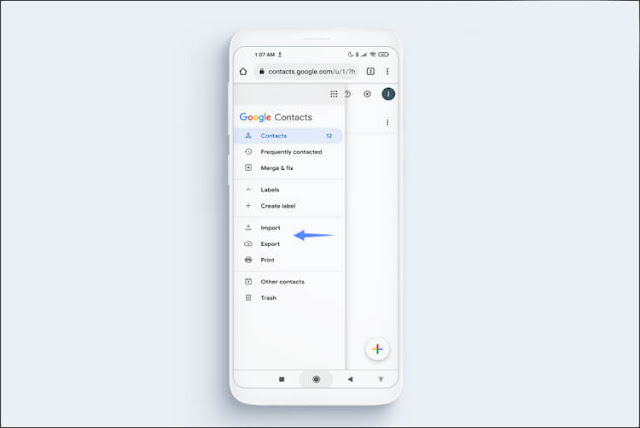


Commentaires
Enregistrer un commentaire